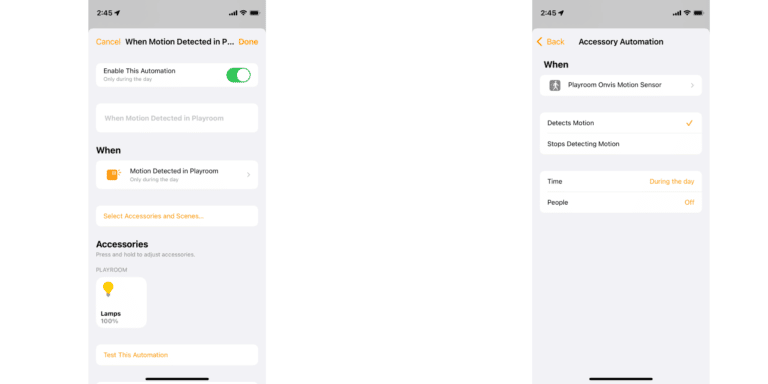8 metoder för att fixa Bluetooth som inte fungerar på din Android-telefon
Har din Android-smarttelefon problem med att ansluta till Bluetooth-enheter? Innan du börjar undra vad som hände med dina hörlurar eller högtalare bör du testa att kolla några grundläggande korrigeringar på din telefon. Se också till att kontrollera batteriet på din Bluetooth-enhet. Om allt ser bra ut är vi här för att hjälpa dig med de avancerade lösningarna för att fixa Bluetooth som inte fungerar på Android-problem.
Hur fixar jag Bluetooth-enheter som inte ansluter på Android?
Det kan finnas flera anledningar till att Bluetooth inte fungerar på din Android-telefon och inte ansluter till Bluetooth-enheter. Detta kan hända på grund av mjukvaru- eller till och med hårdvaruproblem. Här har vi några tips och lösningar som kan hjälpa dig i dessa situationer.
Metod 1 – Se till att enheterna är inom räckhåll
När du ansluter telefonen till en annan Bluetooth -enhet visas avstånd mellan de två enheterna måste vara mellan 5 och 10 meter. Detta är det rekommenderade idealiska området för Bluetooth-anslutning. Bluetooth-signalkvaliteten försämras också om det finns betongväggar mellan de två enheterna.
Det gör också ljudet hackigt om du använder en Bluetooth-högtalare. Så håll båda enheterna inom synhåll för en oavbruten Bluetooth-anslutning mellan dina enheter.
Metod 2 – Starta om telefonen
Om de inte fungerar inom räckhåll, stäng av Bluetooth och slå på det igen efter några sekunder. Om det inte fungerar, starta om din smartphone eftersom detta kommer att lösa mindre problem eller cache som orsakar problemet på grund av minnesproblem eller andra appproblem.
Metod 3 – Glöm och koppla ihop enheten igen
Om du inte kan ansluta till en Bluetooth-enhet som du redan har parat, måste du glömma enheten från din telefon och sedan para ihop den igen. Detta raderar enheten från din smartphones minne och skriver en ny när du parar ihop den igen.
1. Lansering Parametrar och gå till Anslutningar ou anslutna enheter tillgång bluetooth inställningar.
2. lätt Blåtand. för att se listan över tidigare ihopparade enheter.
3. Tryck på se allt och tryck på kugghjulsikon bredvid enheten i listan.
4. Press Att glömma et bekräfta för att ta bort enheten från den parade listan.
Sätt nu din Bluetooth-enhet i ihopparningsläge. Gå tillbaka till Bluetooth-inställningssidan och tryck på 'Koppla ihop en ny enhet’ för att para ihop enheten igen.
Metod 4 – Återställ Bluetooth-inställningar
Efter att ha provat tipsen som nämns ovan, om din Android-smarttelefon fortfarande inte kan ansluta till Bluetooth-enheter, återställ nätverksinställningarna för att fixa problem med WiFi, mobil och Bluetooth.
1. Gå till Parametrar och sök " Återställ » med hjälp av sökalternativet.
2. välj Återställ Wi-Fi, mobil och Bluetooth inställningar.
3. tap Återställ Wi-Fi, mobil och Bluetooth inställningar och tryck på Återställ alternativ knappen.
4. Autentisera med din telefonens PIN-kod eller ett lösenord när du tillfrågas.
Efter det kommer alla anslutna enheter och andra anslutningar att raderas från din smartphone. Du kan sedan fortsätta att ansluta Bluetooth-enheten igen.
Metod 5 – Uppdatera din smartphone
Alla befintliga problem med Bluetooth-hårdvaran, programvaran eller kärnan kan orsaka anslutningsproblemet. Om det här problemet är utbrett måste tillverkaren ha släppt en uppdatering för att lösa problemet. Du kan söka efter uppdateringar som vanligtvis finns i systeminställningarna eller avsnittet Om telefon. Det finns ibland i inställningsmenyn, som på Samsungs One UI. När telefonen har uppdaterats, försök att ansluta till enheten för att se om problemet kvarstår.
Metod 6 – Rensa cache
Om inga uppdateringar är tillgängliga för smarttelefonen, försök att rensa Bluetooth-systemappens cache för att se om det löser problemet. Följ stegen för att rensa Bluetooth-cache.
1. Öppna Parametrar på din smartphone, gå till tillämpningaret Se alla applikationer.
2. Tryck på tre poäng och aktivera Visa systemappar.
3. Bläddra för att hitta bluetooth applikationen och öppna den.
4. Gå till Lagring och tryck på Rensa cache alternativ.
När du har återställt cachen loggar du in på enheterna. Du kan också rensa all appdata och återställa listan över ihopparade enheter.
Metod 7 – Kontrollera den proprietära applikationen
Vissa Bluetooth-enheter som din smarta klocka och IoT smarta prylar kan inte anslutas direkt via Bluetooth. Dessa applikationer kräver deras proprietära applikation för att ansluta till dem. Du hittar namnet eller QR-koden i förpackningen, bruksanvisningen eller på enheten för att ladda ner den dedikerade applikationen från Google Play Store.
Metod 8 – Försök att para ihop en annan Bluetooth-enhet
Om alla dessa metoder inte fungerar och problemet kvarstår, se till att din telefon inte orsakar problemet. Försök att ansluta en annan Bluetooth-enhet till din smartphone; Om den andra enheten ansluter är problemet med själva Bluetooth-enheten. Återställ den här Bluetooth-enheten och försök att para ihop den med din telefon igen.
FAQ
F. Varför ansluter inte mina Bluetooth-hörlurar till min Android-smarttelefon?
Det kan finnas flera orsaker till Bluetooth-problemet mellan din telefon och din Bluetooth-enhet när du parkopplar eller ansluter. Prova lösningarna ovan för att åtgärda problemet eller till och med se till att din telefon eller hörlurar inte fungerar fel.
F. Hur återställer jag Bluetooth på min Android-smarttelefon?
Det är väldigt enkelt att återställa din smartphones Bluetooth-inställningar. Röra sig mot Inställningar > System > Återställ nätverksinställningar. Men kom ihåg att när nätverksinställningarna återställs kommer alla ihopparade enheter att gå förlorade.
Slutsats
Det kan finnas många andra anledningar till att Bluetooth inte fungerar på din Android-telefon. Men du kan enkelt lösa problemet med dessa snabba tips. Du kan följa oss på sociala medier om du har några frågor och hålla dig uppdaterad med de senaste Android-tipsen och tricks.